Windows 10에서 가족 안전을 설정하는 방법

자녀가 있고 PC에서 시간과 활동을 관리하려는 경우 Windows 10에는 가족 보호라는 기본 기능이 포함되어 있습니다. 사용 방법은 다음과 같습니다.
자녀가 있고 자녀를 관리하려는 경우PC의 시간과 활동을 Windows 10에는 가족 보호라는 기본 제공 기능이 포함되어 있습니다. 이전 버전의 Windows에서 자녀 보호 설정은 항상 번거로운 작업이었습니다.
Microsoft는 가장 포괄적 인 세트를 소개Windows 7의 자녀 보호 기능에 중점을 둔 현재까지의 도구는 Windows 10의 향상된 가족 안전 기능을 기반으로하며 인터넷과 컴퓨터에서 어린이 안전을 관리하기위한보다 완벽한 옵션을 제공합니다.
Windows 10 가족 안전
자녀를 관리 한 Windows 7과 달리로컬 경험이있는 경우 Microsoft 계정 페이지를 통해 수행됩니다. 따라서 Windows 10에서 가족 보호 설정의 응용 프로그램을 성공적으로 구성하려면 인터넷에 연결되어 있어야합니다.
관리 할 수있는 활동에는 어떤 것이 있습니까?
- 가족 보호를 통해 계정을 차단할 수 있습니다.
- 활동 보고서를 수집하고받습니다.
- 자녀가 컴퓨터에서 방문하는 웹 사이트를 차단하고 봅니다.
- 자녀가 액세스 할 수있는 앱과 게임을 검토하십시오.
- 기기 사용시기를 관리합니다.
설정 구성
가족 보호 설정을 시작하려면 클릭 시작> 설정 > 계정. 또는 키보드 단축키를 사용하십시오 Windows 키 + I 계정을 선택하십시오.
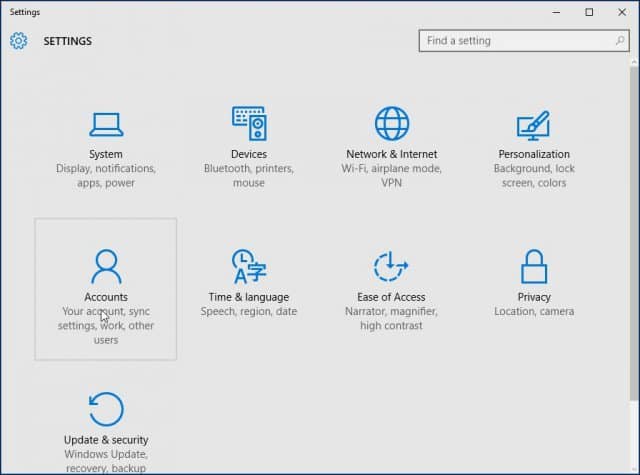
그런 다음 가족 및 다른 사용자를 선택하십시오. 사용 가능한 두 가지 옵션이 있습니다. 너의 가족 과 다른 사용자. 우리는 가족 안전을 구성하기 때문에 옵션을 클릭합니다 가족을 추가하십시오.

를 선택하십시오 아이 추가 라디오 상자에 이메일 주소를 입력하고 계속하십시오.
노트 : 계정을 추가하는 사람에게 Microsoft 계정이없는 경우 링크를 클릭하여 계정을 만들어야합니다. 추가하려는 사람에게 이메일 주소가 없습니다 화면의 지시에 따라 계정을 설정하십시오.
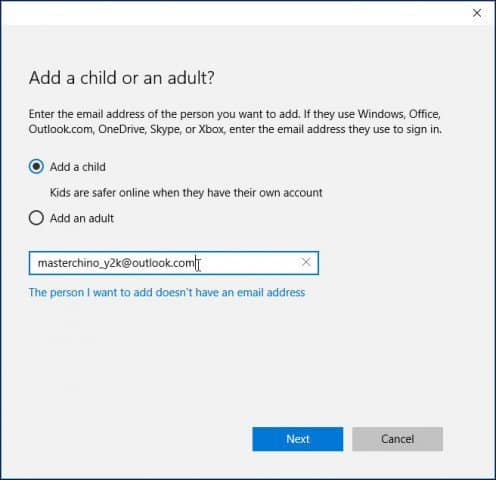
그러면 초대가 해당 이메일 주소로 전송되고 계정 창에 사용자가 보류 중으로 표시됩니다. 마법사를 닫습니다.

이메일 초대장이 도착하면 수락 한 다음 로그인 및 가입.

계정 관리
모든 것을 설정 한 후에는 계정 관리를 계속 진행할 수 있습니다. 시작> 설정> 계정> 제품군 그리고 다른 사용자. 링크를 클릭하십시오 온라인으로 가족 설정을 관리하십시오.
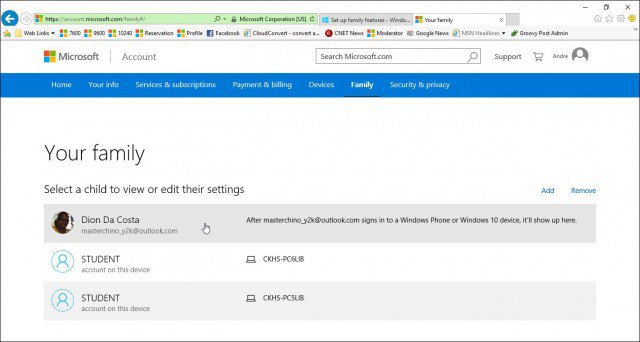
활동 페이지가로드되면관리 할 수있는 가족 구성원 목록. 활동을 조정하려면 하나를 클릭하십시오. 부모가 가질 수있는 일반적인 문제는 자녀가 PC에서 보내는 시간입니다. 화면 시간에 자녀를 조정하는 것으로 시작하고 상영 시간 시작 링크.
클릭 의 위에 자녀가 기기를 사용할 수있는 시간에 대한 제한을 설정하려면 전환 버튼을 클릭하십시오.
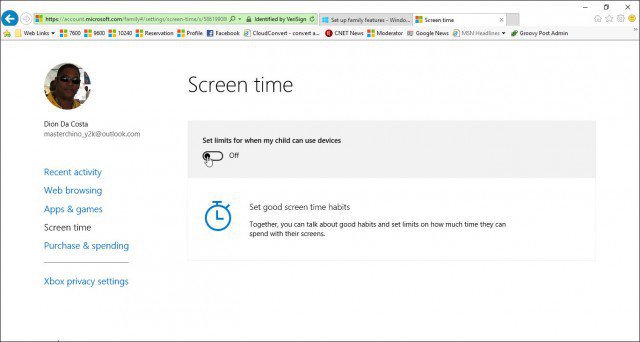
당신은 매일 몇 가지 선택을 할 수 있습니다장치에 액세스 할 수있는 시간에 대한 로그인 일정 또는 장치에 특정 시간을 할당하거나 특정 날짜에 대한 액세스를 차단합니다. 한계를 설정합니다. 를 클릭하십시오 빨리 목록 상자를 열고 제한 적용을 시작할시기를 선택한 다음 더 이상 목록 상자와 종료 시점을 선택하십시오.
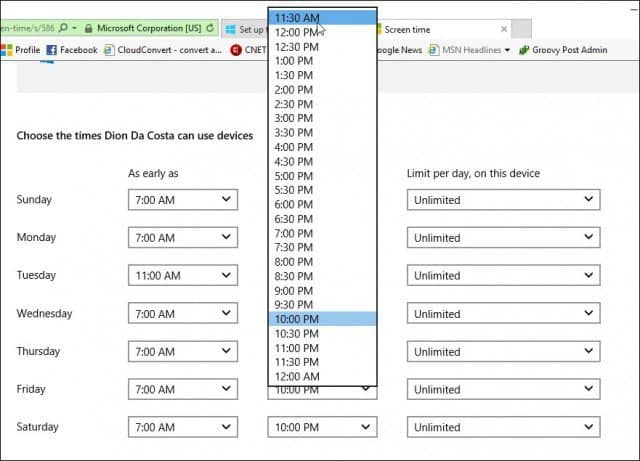
원하는 경우 하루 종일 액세스를 차단할 수도 있습니다.
자녀가 액세스 할 수있는 웹 사이트를 관리 할 수도 있습니다. 그렇게하려면 웹 브라우징 링크하거나 차단하거나 허용하려는 웹 페이지의 URL을 입력하십시오.
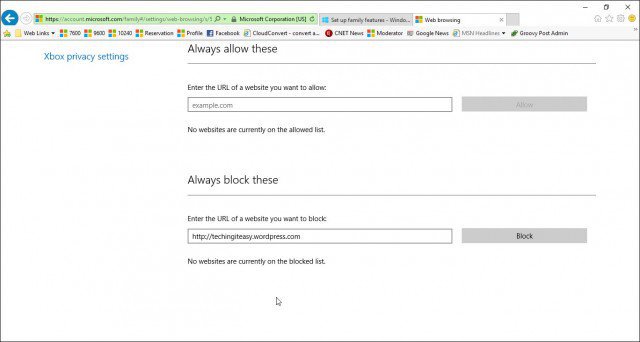
가족 보호는 성인 사이트에 대한 액세스를 자동으로 차단하고 InPrivate 모드와 같은 콘텐츠에 대한 해결 방법을 비활성화합니다.
앱 및 게임 관리
가족 보호는 주로 앱과 게임을 관리합니다.Windows 스토어에서 다운로드하십시오. 여기서 획득 한 콘텐츠 유형에 적합한 연령 그룹을 설정할 수 있습니다. 목록 상자를 클릭하고 자녀가 속하는 연령 그룹을 선택하십시오.
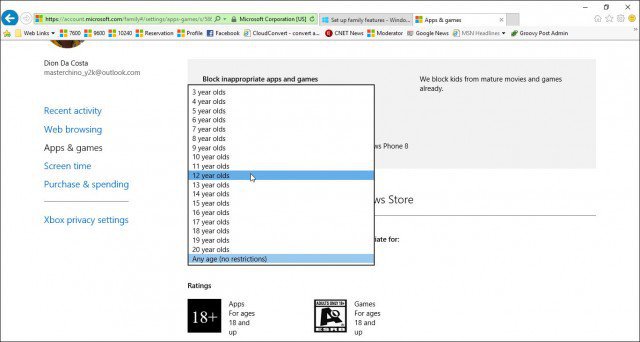
설치 한 데스크탑 게임이나 앱이있는 경우직접 권한을 조정해야합니다. 또한 구매 및 지출을 관리하여 어린이가 Windows, Xbox 스토어에서 앱, 게임, 음악 및 기타 콘텐츠를 구매할 수 있습니다. 당신은 그들에게 일정 금액을주고 그들이 지출 할 금액을 제한 할 수 있습니다.
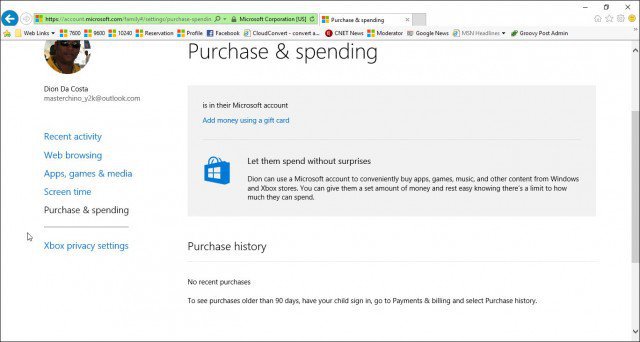
가족 보호 설정이 작동하지 않습니까?
- 컴퓨터를 다시 시작하고 다시 로그인하십시오.
- 이동 C : ProgramDataMicrosoftWindowsParental 컨트롤 폴더의 내용을 삭제하십시오.
이렇게하면 가족 보호 설정이 제대로 작동하지 못하게 할 수있는 손상된 데이터가 지워집니다.










코멘트를 남겨주세요